Советы и хитрости Google Chrome, 2014 г.
Как получить максимум от Google Chrome
Мы не говорим, что Apple, Microsoft, Mozilla и компания должны выставить белый флаг или что-то в этом роде, но давайте посмотрим правде в глаза: Google Chrome - лучший универсальный веб-браузер.
Вы можете предпочесть отдельные элементы из вышеперечисленных альтернатив, но ни один из них не имеет такого же сочетания скорости, простоты, мощности, гибкости и мобильной… эээ… синхронизируемости.
Тем не менее, вы можете удивиться, узнав, что большинство пользователей Chrome, вероятно, не извлекают из этого максимальную пользу. Веб-браузер Google полон скрытых глубин и полезных секретов, и есть целый мир персонализации и улучшений, которые вы можете открыть в виде расширений Chrome.
Вот некоторые из самых полезных советов и расширений для Google Chrome.
Общие советы
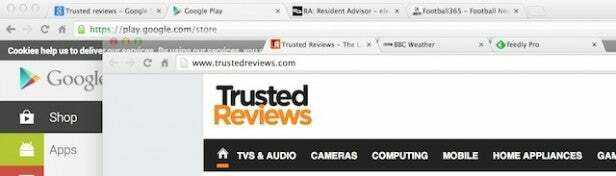
Работа с вкладками
Открытые вкладки в Chrome рассматриваются как отдельные объекты. Это означает, что вы можете щелкнуть и перетащить их влево и вправо, чтобы изменить их порядок (это удобно, когда у вас открыто множество вкладок), а также вы можете разделить их, перетаскивая их за пределы панели вкладок. Вы можете выбрать несколько вкладок для этой цели, удерживая Shift и щелкая каждую вкладку, которую хотите разделить, а затем перетаскивая одну из них.
Поиск
Начать общий поиск в Интернете так же просто, как ввести в основное адресное поле. Но если вы хотите найти что-то на определенном веб-сайте, просто введите имя веб-сайта и нажмите Tab, а затем введите свой поисковый запрос. Любые веб-сайты, которые не поддерживают эту функцию в стандартной комплектации, можно добавить, щелкнув правой кнопкой мыши в поле адреса Chrome и выбрав «Изменить поисковые системы».
Средний щелчок
Средняя кнопка мыши очень полезна в Chrome, но ее часто забывают. Например, вы можете щелкнуть средней кнопкой мыши по веб-ссылкам, чтобы открыть их на новой фоновой вкладке - идеально, когда вы хотите прочитать связанную историю, но только после того, как закончите текущую. Этот трюк также работает в раскрывающемся списке при запуске поиска Google. Вы также можете закрыть вкладки, щелкнув их заголовки средней кнопкой мыши, вместо того, чтобы нацеливаться на маленький значок закрытия.
Дополнительные инструменты
Chrome - это больше, чем просто веб-браузер. Введите суммы в поле адреса с помощью символов клавиатуры, и он будет действовать как калькулятор. Он также будет действовать как конвертер валют или единиц - например, введите «100 долларов в фунтах» или «80 кг в камне».
Удобные ярлыки и хитрости
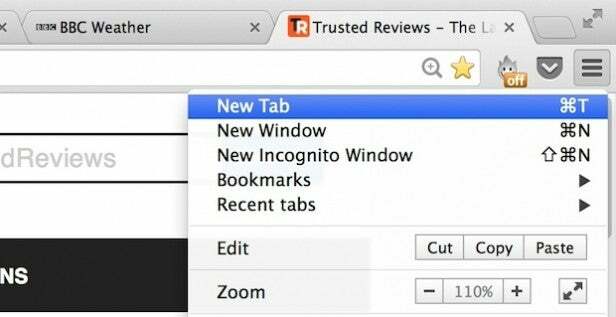
- Держать Ctrl в Windows или Cmd на Mac и нажимайте клавиши со стрелками влево и вправо для перехода назад и вперед к предыдущей и следующей страницам. Тем временем вверх и вниз выполняется переход к верхней или нижней части текущей веб-страницы.
- Нажмите Космос для прокрутки страницы вниз на веб-странице. Держать Сдвиг и нажмите Космос двигаться вверх.
- Держать Ctrl в Windows или Cmd на Mac и нажимайте клавиши «плюс» и «минус», чтобы увеличивать и уменьшать масштаб веб-страниц. Удары Ctrl / Cmd а 0 сбрасывает до 100 процентов.
- Нажмите Alt и Войти при вводе поискового запроса, чтобы открыть результаты на фоновой вкладке.
- Pres Ctrl-Shift-T в Windows или Cmd-Shift-T на Mac, чтобы вернуть последнюю закрытую вкладку. Вы можете продолжать возвращаться оттуда.
- Нажмите и удерживайте кнопку «Назад», чтобы увидеть недавно просмотренные страницы на текущей вкладке.
- Зайдите в настройки и в разделе «При запуске» выберите «Продолжить с того места, где вы остановились». Теперь, когда вы откроете Chrome, он восстановит ваши последние просмотренные вкладки.
- Нажмите Ctrl-Shift-B в Windows или Cmd-Shift-B на Mac, чтобы переключить панель закладок.
- Если вы используете пассивное или автоматическое расширение, скройте его значок и сэкономьте место, щелкнув его правой кнопкой мыши и выбрав «Скрыть кнопку.”
Лучшие расширения

Расширения - это то, в чем Chrome действительно лидирует над другими веб-браузерами. Используя их, вы можете персонализировать Chrome и придать ему дополнительные функции, соответствующие вашим потребностям.
Таким образом, вы, вероятно, найдете уникальное сочетание расширений Chrome, которое вам больше всего подходит. Тем не менее, вот некоторые из них, которые, по нашему мнению, будут наиболее полезными.
Hola
Вы являетесь подписчиком Netflix за пределами США? Тогда у вас должна быть установлена Hola. Это быстрый и простой способ получить доступ ко всему замечательному контенту, который может предложить американский сервис Netflix, вместо того, чтобы полагаться на жалкую британскую (или другую региональную) версию.
Фактически, Hola позволяет вам получать доступ к веб-контенту без региональных ограничений, а не только к Netflix. Но это наиболее очевидный пример.
Adblock Plus
Не поймите нас неправильно - Интернет, в том числе и этот сайт, живет за счет рекламы. Мы все должны быть за это очень благодарны. Но есть реклама хорошая и надоедливая.
Adblock блестяще справляется с последними, отфильтровывая всю ту рекламу, которая выскакивает, лопнет и, как правило, чертовски раздражает вас каждый день. Он также заблокирует вредоносное ПО, кнопки социальных сетей и отслеживание рекламы, если вы его тоже укажете.
LastPass
Если у вас много учетных записей в Интернете - а у кого их нет? - тогда у вас, вероятно, тоже много паролей. Кроме того, у вас есть один и тот же пароль для нескольких веб-сайтов. И это тоже не желаемое положение вещей.
LastPass - отличное маленькое расширение Chrome, которое хранит все ваши пароли и автоматически выполняет вход в ваши учетные записи при переходе к ним - и все, что вам нужно запомнить, это один пароль для LastPass сам. Все они зашифрованы и расшифрованы локально, поэтому абсолютно безопасны и синхронизируются между вашими устройствами.
Карман
Приложение Pocket для iOS и Android позволяет сохранять статьи для последующего просмотра в автономном режиме и в измененном формате. Это одно из самых полезных приложений. Это расширение Chrome привносит эту функциональность в сеанс просмотра веб-страниц на вашем компьютере, при этом сохраненные истории синхронизируются с вашими мобильными устройствами.
Instapaper также имеет собственное расширение Chrome, если вы предпочитаете его.
БОЛЕЕ: Google Диск против iCloud Drive против Dropbox против OneDrive
Есть какие-нибудь отличные советы или рекомендации по использованию Google Chrome? Поделитесь своими лучшими ниже.


